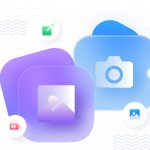Инструмент «Кривые» в Photoshop — продвинутая цветокоррекция.
Для начала откройте панель кривых и добавьте несколько контрольных точек на графике. Перетаскивание точек вверх или вниз позволяет изменять яркость в темных и светлых участках изображения. Сдвиг влево осветляет тени, а перемещение вправо – затемняет светлые области. Таким образом, можно корректировать баланс света, улучшая четкость и детализацию фотографии.
Если необходимо отрегулировать оттенки, переключитесь на отдельные каналы (красный, зеленый или синий). Например, для уменьшения чрезмерной теплоты снимка можно уменьшить интенсивность красного в светлых областях, подкорректировав общий тон. Регулировка кривых по каналам позволяет получить точный контроль над каждым цветом, обеспечивая точность настроек.
Для детальной настройки добавьте дополнительные точки на кривую и изменяйте их положение, чтобы добиться плавных переходов и избежать резких изменений. Таким образом, вы сможете точно контролировать, какие участки изображения требуют изменения, а какие следует оставить без изменений, сохраняя естественность цвета и текстуры.
Облако тегов
| контраст | цветовые каналы | регулировка яркости | Настройка кривых для корректировки яркости и контраста изображенияДля улучшения яркости и контраста изображения с помощью кривых, начните с манипуляции с основными точками на графике. Перемещение средней точки кривой вверх увеличивает общую яркость, в то время как перемещение вниз снижает её. Убедитесь, что для достижения нужного эффекта вы контролируете все тоновые диапазоны – от темных до светлых. Если нужно повысить контраст, создайте S-образную кривую, подняв верхнюю часть графика (светлые тона) и опустив нижнюю часть (темные). Регулировка темных и светлых тоновДля более точной работы с контрастом определите на графике точки для теней, полутонов и светлых участков. Темные участки можно затемнить, если переместить точку на левом краю графика вниз. Чтобы осветлить светлые участки, поднимите точку в правой части кривой вверх. С помощью таких изменений можно добиться значительного улучшения деталей в тенях и светах, не затрагивая средние тона. Сохранение естественного балансаИзменяя кривую, следите за тем, чтобы баланс белого и естественные переходы между оттенками оставались неповрежденными. Для этого можно использовать ограничение изменения кривой только на одном канале (красном, зеленом или синем), если необходимо повысить контраст в конкретной цветовой области. Обратите внимание на экстренные изменения, которые могут привести к потере деталей в изображении, особенно в очень темных или светлых участках. Облако тегов
Точная коррекция цветовых каналов (красный, зелёный, синий)Для регулировки баланса цвета в изображении необходимо работать с отдельными каналами: красным, зелёным и синим. Для точной настройки стоит фокусироваться на каждом канале отдельно. Для уменьшения насыщенности красного оттенка в изображении сдвигайте кривую красного канала вниз. Таким образом, цвета, где преобладает красный, станут менее яркими. Чтобы усилить этот оттенок, потяните кривую вверх. Этот метод помогает контролировать доминирование теплот и приглушать ненужные красные акценты. Коррекция зелёного каналаКогда необходимо снизить или добавить зелёный, управляйте кривой зелёного канала. Для ослабления этого оттенка опустите кривую, а для усиления – подтяните её вверх. Эти изменения помогут адаптировать изображение к конкретному цветовому балансу. Например, уменьшение зелёного может быть полезным для фотографий, где чрезмерная зелень вызывает дискомфорт или искажает оттенки. Регулировка синего каналаКоррекция синего канала помогает сбалансировать холодные тона изображения. Чтобы ослабить синий цвет, кривую необходимо переместить вниз, а для добавления синего – потянуть вверх. Эти изменения помогают уравновесить общее восприятие изображения и настроить его под желаемый эффект. Мастера часто используют этот метод для создания теплых оттенков, смещая синий канал вниз.
Облако тегов
Как избежать перенасыщения и потери деталей при работе с кривымиИзбегать перенасыщенности в тенях поможет постепенная регулировка нижних участков графика с помощью мягких точек, а не резких изменений. Для этого идеально подходят S-образные кривые, которые обеспечивают плавный переход между тенями и средними тонами. Важно следить за балансом между всеми каналами RGB. Перегрузка одного из каналов может привести к чрезмерному выделению оттенков, что исказит реальность изображения. Чтобы избежать этого, иногда полезно ограничить интенсивность изменения одного из каналов или использовать функции выравнивания отдельных кривых для каждого из цветовых каналов, чтобы сохранить равномерность. Для работы с насыщенностью также стоит прибегать к локальным изменениям, например, используя маски, чтобы не затрагивать все изображение. Это позволит вам работать с проблемными зонами, не нарушая гармонию общих цветовых отношений. Если необходимо усилить контраст без потери деталей, можно использовать более точечную настройку кривых, исключая резкие колебания в яркостных значениях, что гарантирует естественность картинки. Облако тегов
Похожие записи |